Entdecken Sie Möglichkeiten zum Abspielen von MKV-Dateien auf PS4
Nicht nur Xbox One S unterstützt die Wiedergabe von Filmen. Nun versucht die PS4, dem Trend gerecht zu werden. Mit der Verwendung von USB-Kabel und über DLNA kann PS4 jetzt MKV, MP4, AVI und vieles mehr abspielen. Dies bedeutet, dass MKV Teil der Dateien ist, die Sie abspielen können. Um eine Liste der unterstützten Formate zu sehen, besuche die offizielle Website von PS4. Darüber hinaus würden Sie diesen Artikel nicht weiterlesen, wenn Sie nicht daran interessiert sind, eine MKV-Datei auf PS4 abzuspielen. Mach weiter so, während du Fortschritte machst, wirst du Wege entdecken, wie du das kannst MKV auf PS4 spielen.

Teil 1. Können alle MKV-Dateien auf PS4 abgespielt werden?
Kann ich MKV-Dateien auf PS4 abspielen? Sicher kannst du. Das MKV-Dateiformat wird von PS4 unterstützt. Aber nicht alle MKV-Dateien können richtig wiedergegeben werden. Beim Spielen kann es zu Fehlern kommen. Dies liegt daran, dass Sie den von PS4 festgelegten Standard erfüllen müssen. Meist werden H.264/MPEG-4 AVC unterstützt. Dieselben Regeln gelten, wenn Sie MKV-Dateien von einem USB-Laufwerk abspielen. Inzwischen werden für Audio MP3, AAC LC, AC-3 unterstützt. Die meisten dieser Formate sind Dolby Digital-Formate. Wenn Sie der Meinung sind, dass Sie den Standard erfüllt haben, können Sie mit den Schritten zum direkten Abspielen von MKV auf PS4 fortfahren.
Schritt 1. Laden Sie DivX Media Server herunter, installieren Sie es und starten Sie den Player. Aktivieren Sie dann die Freigabe auf Ihrem Computer.
Schritt 2. Laden Sie die MKV-Datei auf den Server hoch oder importieren Sie sie.
Schritt 3. Stellen Sie vor dem nächsten Schritt sicher, dass sowohl der Computer als auch die PS4 mit demselben Wi-Fi-Netzwerk verbunden sind. Laden Sie als nächstes den DivX Media Player herunter und installieren Sie ihn auf Ihrer PS4. Öffnen Sie anschließend die Mediaplayer-App der Ps4 und wählen Sie DivX Media Server aus der angezeigten Geräteliste.
Schritt 4. Suchen Sie schließlich nach Video, kreuzen Sie das Video an, das Sie abspielen möchten, und starten Sie das Streaming.
Teil 2. Schritt-für-Schritt-Anleitung zum Abspielen von MKV auf PS4 von USB
Wenn Sie in der Zwischenzeit einen USB-Speicher verwenden, stellen Sie sicher, dass er entweder FAT- oder exFAT-formatiert ist, da er sonst nicht erkannt wird. Wenn Sie der Meinung sind, dass Sie bereit sind und das Flash-Laufwerk kompatibel ist, lesen Sie die folgende Schritt-für-Schritt-Anleitung.
Schritt 1. PS4 einschalten und USB einstecken. Gehe zum Haupt Speisekarte. Wählen Sie nun Video und suchen Sie weiter nach dem Namen Ihres USB-Laufwerks.
Schritt 2. Sobald Sie die Liste der Dateinamen sehen, klicken Sie auf Alle anzeigen um die gesamte Liste der Dateien anzuzeigen, die Sie auf Ihrem USB-Stick gespeichert haben. Kopiere die Datei und übertrage sie auf die PS4.
Schritt 3. Stellen Sie abschließend sicher, dass Sie noch über genügend Speicherplatz verfügen, um die Übertragung abzuschließen.
Teil 3. Alternative Möglichkeit, MKV auf PS4 über Plex Server abzuspielen
Abgesehen von DivX gibt es auch einen alternativen Player, mit dem Sie MKV auf PS4 spielen können. Es gibt einen Streaming-Media-Server namens Plex. Mit diesem Medienserver können Sie hochwertige Videos, Musik, Fernsehsendungen und Podcasts von Ihrem Computer streamen. Obwohl einige Leute Probleme beim Abspielen einiger MKV-Dateien haben, können Sie sie dennoch als Alternative verwenden. Wenn Sie in der Zwischenzeit wirklich Lust haben, Plex zu verwenden und die inkompatible Datei abzuspielen, sollten Sie das Video konvertieren. Einige Konverter sind in der Lage, Ihre MKV-Dateien in ein von Plex unterstütztes Format umzuwandeln. Durch Anpassen von Videocodec, Bildrate, Bitrate und anderen Parametern ist dies möglich. Gibt es ein Tool, das dazu in der Lage ist? Ja gibt es, du kannst es versuchen Video Converter Ultimate. Ja, dieses Tool ist dazu in der Lage. Versuchen Sie es zu verwenden, um dieses Problem zu lösen.
Schritt 1. Laden Sie Video Converter Ultimate herunter und installieren Sie es auf Ihrem PC.
Free DownloadFür Windows 7 oder höherSicherer Download
Free DownloadFür MacOS 10.7 oder höherSicherer Download
Schritt 2. Fügen Sie die Dateien hinzu, die Sie konvertieren möchten, indem Sie auf klicken Dateien hinzufügen oder einfach ziehen und ablegen die Datei in der Schnittstelle.
Schritt 3. Wählen Sie anschließend das von Plex unterstützte Format aus, indem Sie auf klicken In Alle umwandeln Dropdown-Liste.
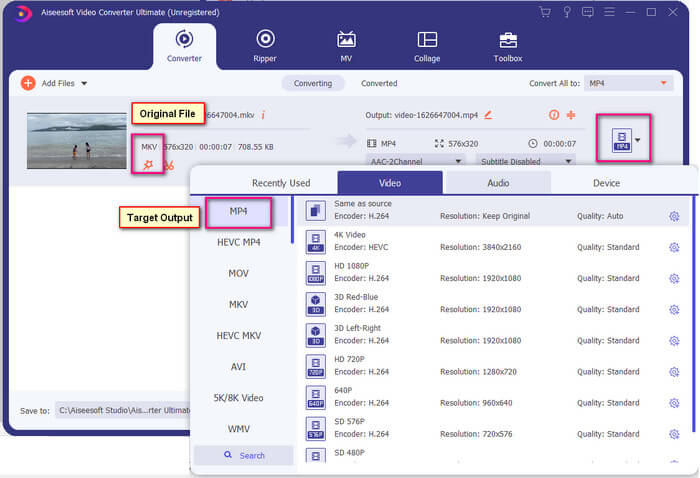
Schritt 4. Klicken Sie nach dem Festlegen des Formats auf Konvertieren alle Schaltfläche, um den Konvertierungsprozess zu starten. Sobald die Konvertierung abgeschlossen ist, wird der Ordner angezeigt, in dem die Datei gespeichert ist.
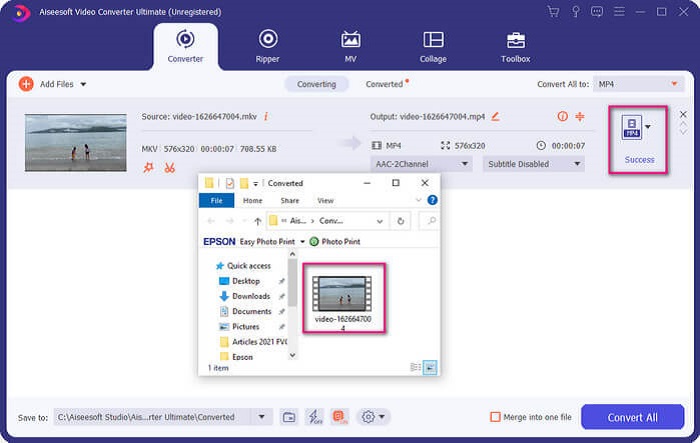
Es gibt mehr mit Ultimate Video Converter. Sie können die Liste der Vor- und Nachteile unten überprüfen, um andere gute Funktionen kennenzulernen, die es bietet.
● Dieses Tool konvertiert in nur drei Sekunden.
● Es verfügt über eine Beschleunigungstechnologie, die die konvertierte Datei verbessern kann.
● Es unterstützt HD-Qualität.
● Es verfügt über Bearbeitungsfunktionen wie das Hinzufügen von Filtern und grundlegenden Effekten.
● Sie können die Untertitel und die Audiospur anpassen.
In jedem Fall, in dem Sie nach einem kostenlosen Konverter suchen, können Sie auch in Betracht ziehen FVC Free Online Video Converter. Es ist vielleicht nicht so gut wie der Ultimate Video Converter, aber es ist immer noch damit klar. Natürlich kann es die Datei konvertieren und mit Plex oder DivX kompatibel machen. Alles was du tun musst, ist…
Schritt 1. Starten Sie das Tool, indem Sie die offizielle Seite in der Beschreibung besuchen.
Schritt 2. Laden Sie das Video hoch, indem Sie auf klicken Dateien hinzufügen.
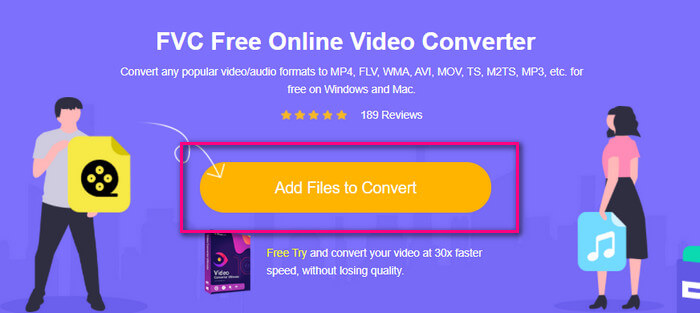
Schritt 3. Ändern Sie das Format, indem Sie den Kreis unten markieren.
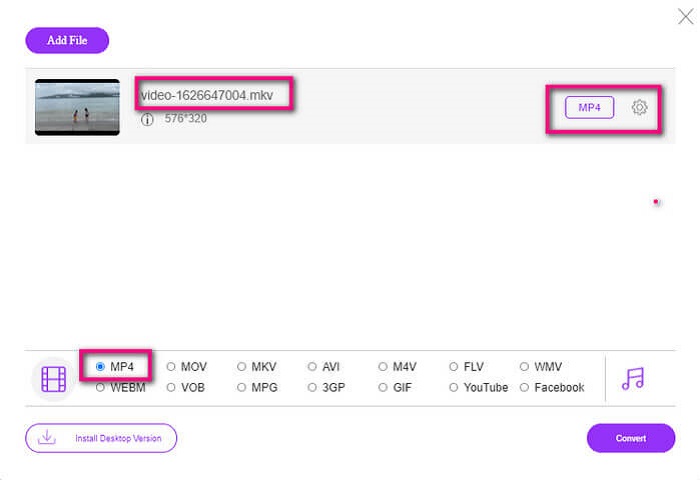
Schritt 4. Klicken Sie abschließend auf Konvertieren und wählen Sie den Dateispeicherort aus, an dem die Datei gespeichert werden soll. Von dort klick Okay. Sie können auf klicken Mappe Symbol, um die konvertierte Datei anzuzeigen.
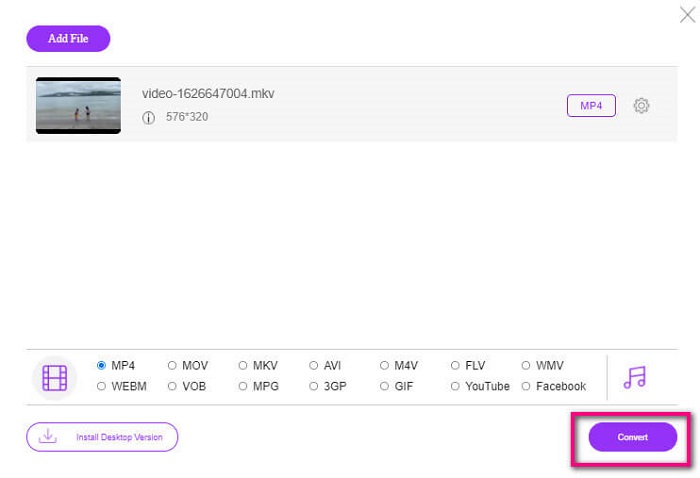
Weiterführende Literatur
MKV im Windows Media Player abspielen
Teil 4. Weitere Informationen zum Abspielen von MKV-Dateien auf PS4
Wie viel kostet eine PS4?
Der marktübliche Verkaufspreis beträgt in den USA 399,99 USD und in Kanada 399,99 CAD. Die Preise können je nach Verkaufspreis in Ihrem Land variieren.
Gibt es eine Möglichkeit CC oder Close Caption MKV auf PS4 zu spielen?
Ja da ist. Es ist in der Einstellungen für Barrierefreiheit. Der Weg ist, gehen Sie zu Ihrer PS4 die Einstellungen, Barrierefreiheit und dann auswählen Untertitel anzeigen. Von dort klick Optionen um die Untertitel zu aktivieren.
Wenn PS4 MKV unterstützt, warum werden meine Dateien dann nicht abgespielt?
Wie oben erwähnt, müssen Sie sicherstellen, dass die MKV-Datei dem Standard des von Ihnen verwendeten Players entspricht. Sie müssen nur die Anforderungen von PS4 oder einem anderen Media-Streaming-Server überprüfen. Die meisten Medienserver verfügen auch über eine Klassifizierung zum Abspielen von MKV-Dateien.
Welche Formate werden von PS4 unterstützt?
Es gibt mehrere Dateiformate, die PS4 unterstützt. Sie werden jedoch feststellen, dass die meisten Formate unkomprimiert sind und eine große Datei enthalten. Obwohl es auch die unkomprimierten wie Mp4 unterstützt. In der Zwischenzeit ist hier die Liste der Formate, über die wir sprechen: MKV, AVI, MPEG-2 PS, MPEG-2 TS, AVCHD und XAVC und MP4.
Fazit
Zusammenfassend lässt sich sagen, dass es viele Möglichkeiten gibt, MKV-Dateien auf PS4 direkt oder indirekt abzuspielen. Aufgeführt wurden die am häufigsten verwendeten Medien. DivX Stream Server und Plex sind nur einige Alternativen, die Sie verwenden können. Es wird dringend empfohlen, die Datei stattdessen zu konvertieren, um Ärger und zu viel Prozess zu vermeiden.



 Video Converter Ultimate
Video Converter Ultimate Bildschirm recorder
Bildschirm recorder


